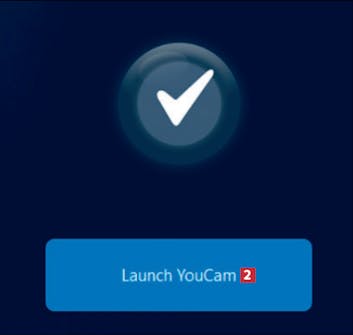Hent program
Inden du går i gang med vores grundige vejledning på dansk herunder, skal du hente Cyberlink YouCam 365. Det henter du i en gennemtestet og garanteret virusfri udgave direkte her fra vores hjemmeside via linket herunder:
Vejledning
Herunder gennemgår vi trin for trin, hvordan du kommer godt i gang med programmet.
Sådan kommer du i gang med YouCam
Her viser vi dig installationen af YouCam og giver dig et overblik over de funktioner, du kan nyde godt af i programmet. Sørg for at vælge gratisudgaven Free Version.
Hent først YouCam på komputer.dk/2418, og installer det. Klik på Install Now 1 . Klik på Next i næste vindue fulgt af Accept.
Sådan laver du en video med YouCam
Vi viser nu, hvordan du laver en lille sjov video med dit webkamera og YouCams sjove effekter. Prøv dig frem! Der gemmes et lille vandmærke på videoen.
6 andre eksempler fra YouCam
Du kan hente inspiration overalt i YouCam. Vi har vist eksempler på sjove scener, men også via menuerne Frames og Particles kan du få stor glæde af programmet. Her får du vores bedste bud på effekter.
Tips og Tricks
Sådan vælger du YouCam i et videoprogram
Når du bruger Skype, Teams eller et trejde videochatprogram kan du nyde godt af YouCams sjove værktøjer, direkte i din samtale.